Planowanie raportów z subskrypcjami
Raporty subskrypcji umożliwiają zaplanowanie cyklicznych wiadomości e-mail zawierających preferowane arkusze lub wykres. Możesz ustawić żądane filtry i otrzymać raport z najnowszymi danymi dostarczony do Twojej skrzynki pocztowej w zaplanowanym czasie. Na przykład, codziennie rano możesz otrzymywać informacje o zamówieniach w wiadomości e-mail. W dowolnej chwili można edytować subskrypcje, których jest się właścicielem.
Raport dotyczący subskrypcji dostarczony e-mailowo

Subskrypcje podlegają tym samym regułom dostępu, co aplikacje, dane i przestrzenie. Właściciele i odbiorcy podlegają ograniczeniom zgodnym z dostępem do sekcji, uprawnieniami własnymi i uprawnieniami użytkownika (profesjonalne i analityczne). Odbiorcy otrzymają tylko te dane, do których mają dostęp.
Wiadomość e-mail z raportem subskrypcji zawiera:
-
Plik w formacie PDF lub PowerPoint subskrybowanej wizualizacji lub arkuszy jako załącznik. Rozdzielczość grafiki będzie wynosić 300 DPI.
-
Grafikę wizualizacji. Grafiki brak, jeżeli subskrybujesz arkusze.
-
Link do aplikacji, abyś mógł zobaczyć oryginalny punkt analizy. Jeśli subskrypcja obejmuje więcej niż jeden arkusz, otwarty jest pierwszy arkusz na liście.
-
Łącze do strony zarządzania subskrypcjami.
Kiedy używać subskrypcji
Subskrypcje są generowane w oparciu o ustawiony przez użytkownika harmonogram. Subskrypcję należy utworzyć, jeżeli:
-
Chcesz regularnie otrzymywać aktualne informacje o wykresie lub maksymalnie 10 arkuszach.
-
Nie musisz konfigurować czegoś tak skomplikowanego matematycznie jak alarm.
-
Chcesz wykonać eksport maksymalnie 10 arkuszy lub wykresu według określonego harmonogramu.
-
Twoi odbiorcy mają dostęp do Qlik Cloud.
-
Twoi odbiorcy chcą móc dodawać arkusze lub wykresy do plików programu PowerPoint.
Inne sposoby udostępniania wniosków dotyczących danych
Jeśli chcesz otrzymywać powiadomienia o spełnieniu określonych warunków w Twoich danych, zobacz Monitorowanie danych za pomocą alarmów. Alarmy są zazwyczaj oceniane na podstawie ładowania danych i wysyłane na podstawie wyjątków w danych. Alarmy mogą być również uruchamiane na podstawie harmonogramu, ale nadal trzeba utworzyć warunek lub cel, aby zapisać alert. Do alarmu możesz dodawać użytkowników Qlik.
Jeśli chcesz generować personalizowane raporty na podstawie całej aplikacji i wysyłać je dowolnym adresatom, rozważ używanie dodatkowych zdolności usługi Usługa raportowania Qlik. Obejmują one m. in.:
-
Raportowanie w aplikacji. Kontroluj generowanie raportów za pomocą przepływów pracy opartych na zadaniach lub na żądanie, dostępnych bezpośrednio w aplikacji. Więcej informacji zawiera temat Raportowanie w aplikacji z Qlik Cloud Analytics.
-
Raportowanie przy użyciu Qlik Automate. Twórz dynamiczne raporty za pomocą bloków konstrukcyjnych automatyzacji bez użycia kodu. Więcej informacji zawiera temat Raportowanie z Qlik Cloud Analytics przy użyciu Qlik Automate.
-
Bezpośrednie wykorzystanie API Usługa raportowania Qlik. Więcej informacji zawiera dokumentacją Portalu dla programistów.
Wymagania wstępne
Z subskrypcjami są związane następujące wymagania wstępne:
- Subskrypcje musi włączyć administrator Qlik Cloud. Więcej informacji można znaleźć w temacie Włączanie i wyłączanie funkcji raportowania, subskrypcji i udostępniania.
-
Potrzebny jest prawidłowy adres e-mail skonfigurowany w Qlik Cloud.
-
Musisz mieć uprawnienia do wyświetlania aplikacji, w której tworzysz subskrypcje.
Ustawienia aplikacji zapisywane w subskrypcjach
Podczas tworzenia subskrypcji zapisywane są następujące ustawienia:
-
Wybory
-
Właściwości wizualizacji: układ, kolory, legenda, etykiety i inne. Aby uzyskać informacje na temat stosowania tych właściwości, patrz Eksploracja wizualna.
-
Opcje JavaScript: języki, motywy, zmienne lub typy urządzeń
Typ urządzenia może być automatyczny, dotykowy lub stacjonarny. Wartość zależy od przełącznika trybu ekranu dotykowego w Twojej aplikacji Qlik Sense. Jeśli włączony jest tryb ekranu dotykowego, typ urządzenia będzie dotykowy. W przeciwnym razie będzie to auto lub stacjonarny.
Obsługa wyborów
Wybory zapisane w subskrypcji są obliczane na podstawie ich bieżącej wartości w momencie generowania raportu. Umożliwia to stosowanie wyborów opartych na wyrażeniach w przypadku subskrypcji, które dynamicznie dostosowują się do bieżących danych. Można na przykład dokonać wyboru za pomocą wyszukiwania wyrażenia =Year=year(now()), aby raporty zawsze filtrowały dane dla bieżącego roku.
Obsługa innych ustawień
Inne zapisane ustawienia są stosowane za każdym razem, gdy generowany jest raport. Na przykład: tworzysz subskrypcję w aplikacji, która używa Tematu1. Aplikacja została później zmieniona na Temat2. W raporcie subskrypcji nadal będzie używany Temat1.
Tworzenie subskrypcji
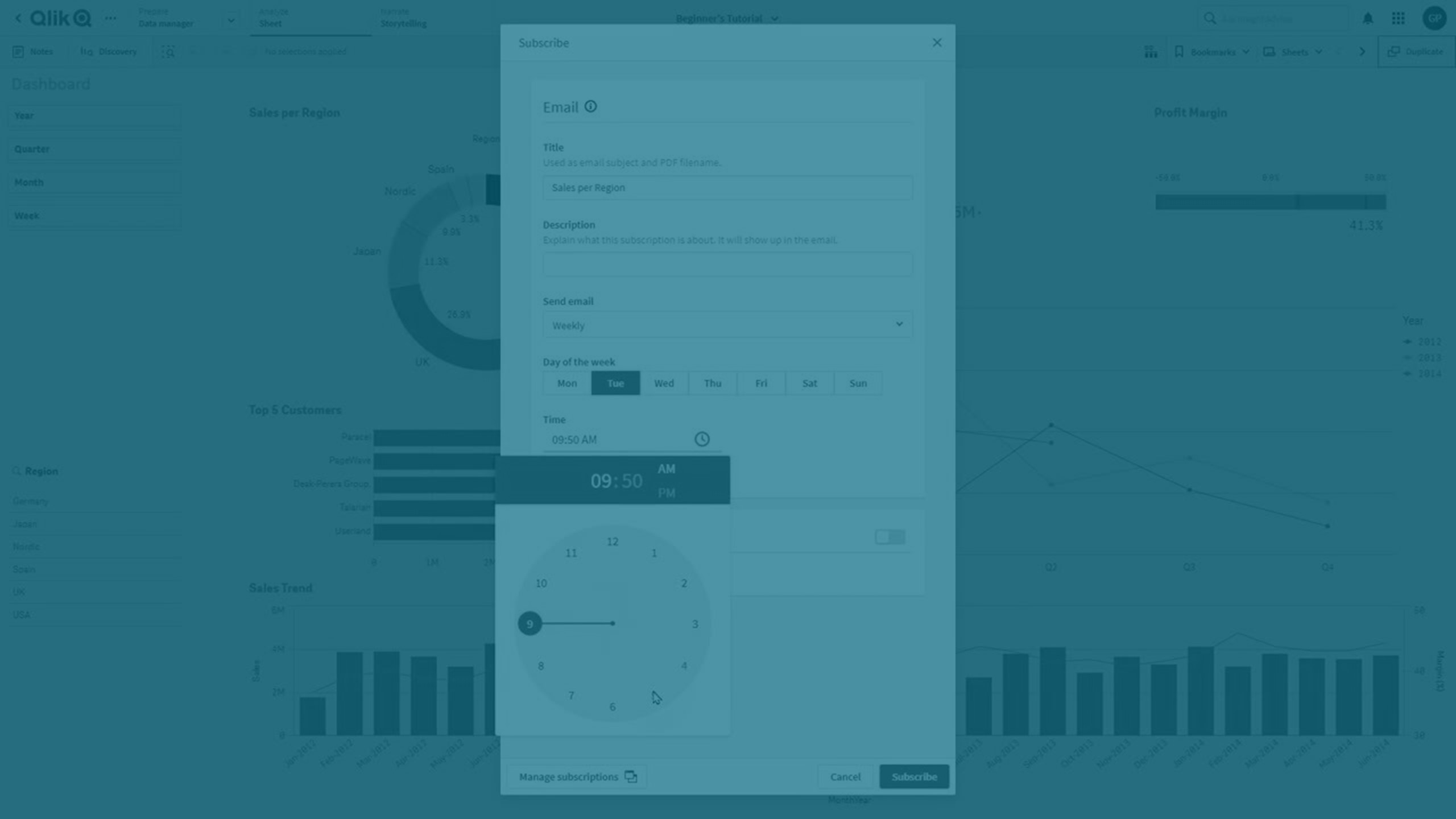
Subskrypcję można utworzyć na podstawie wizualizacji lub arkusza. Gdy utworzysz subskrypcję, staniesz się jej właścicielem. Jeśli posiadasz subskrypcję, możesz dodać do niej odbiorców. Aby uzyskać więcej informacji, zobacz temat Współdzielenie subskrypcji. Jeśli utworzysz subskrypcję na podstawie arkusza, możesz dodać do niej maksymalnie 10 arkuszy.
Wykonaj następujące czynności:
-
Otwórz arkusz w trybie analizy. Wykonaj jedną z poniższych czynności:
-
Kliknij prawym przyciskiem myszy wizualizację i wybierz polecenie Subskrybuj.
-
Na górnym pasku kliknij
i wybierz Subskrybuj arkusz.
-
-
Tytuł
Wprowadź Tytuł subskrypcji. Będzie on używany jako temat wiadomości e-mail.
-
Opis
To pole jest opcjonalne. Pojawi się on w treści wiadomości e-mail. W tej sekcji można rozróżnić subskrypcje, które są podobne.
Na przykład: Tygodniowa sprzedaż — Wschodnie Wybrzeże i Tygodniowa sprzedaż — Zachodnie Wybrzeże.
-
Format
Wybierz PDF lub Microsoft PowerPoint. Jeżeli raporty są dystrybuowane jako pliki PowerPoint, mogą być edytowane przez odbiorców.
-
Dane
Skonfiguruj dane wykorzystywane w ramach subskrypcji. Zmienne w subskrypcji są obsługiwane z wykorzystaniem możliwości zakładek. Możesz kontrolować zmienne dane za pomocą ustawienia Użyj stanu zmiennej, które jest równoważne ustawieniu Zapisz wszystkie stany zmiennych w zakładkach.
Stany zmiennych mogą być nadal uwzględniane, jeśli twórca aplikacji ustawił opcję Uwzględnij w zakładkach dla dowolnych zmiennych. Więcej informacji zawiera Uwzględnianie stanów zmiennych w zakładkach i raportach oraz Tworzenie zakładek.
Po włączeniu ustawienia Użyj stanu zmiennej wartości zmiennych zostaną uwzględnione w zakładce, która zostanie zastosowana podczas generowania raportów.
-
Arkusze
Jeśli subskrypcja została oparta na arkuszu, można do niej dodać więcej arkuszy. Maksymalna liczba arkuszy wynosi 10.
Możesz sortować arkusze, aby zmienić kolejność, w jakiej mają być wyświetlane w wiadomości e-mail.
-
Wyślij wiadomość e-mail
Wybierz, jak często ma być generowany raport z subskrypcji. Ustawiony czas to czas rozpoczęcia generowania raportu, a nie czas jego otrzymania:
-
Codziennie: wybierz godzinę, o której raport będzie generowany każdego dnia.
-
Co tydzień: wybierz, w które dni tygodnia ma być wysyłany raport. Możesz wybrać dowolną liczbę dni.
-
Co miesiąc: wybierz, w które dni miesiąca ma być wysyłany raport. Możesz wybrać dowolną liczbę dni.
-
-
Godzina
Wybierz porę dnia, o której ma być wysyłany raport z subskrypcji.
Jest to czas, w którym raport zostanie dodany do kolejki w celu wygenerowania. Nie jest to czas otrzymania raportu. Aby dowiedzieć się więcej o godzinach generowania raportów, patrz Zgłaszanie wiadomości e-mail, które nie przychodzą w zaplanowanym czasie.
-
Włącz ustawienie Dodaj użytkowników do subskrypcji, aby dodać odbiorców do subskrypcji.
-
Kliknij przycisk Podgląd, aby pobrać kopię raportu jako podgląd. Bieżące wybory w aplikacji są stosowane w podglądzie.
-
Kliknij Subskrybuj.
Współdzielenie subskrypcji
Do subskrypcji możesz dodać odbiorców, jeżeli:
-
Jesteś właścicielem subskrypcji.
-
Arkusze są publiczne.
-
Odbiorca ma dostęp do aplikacji. Jeśli nie ma dostępu, zostanie dodany do subskrypcji, ale nie będzie otrzymywał raportów. Gdy uzyska uprawnienie do dostępu do aplikacji, możesz edytować subskrypcję i go dodać.
Odbiorcy nie otrzymują powiadomienia, gdy zostaną dodani do subskrypcji lub z niej usunięci.
Zarządzanie subskrypcjami
Kliknij Subskrypcje w centrum aktywności Analytics, aby wyświetlić listę subskrypcji, których jesteś właścicielem, oraz takich, do których przypisano Cię jako odbiorcę. Na stronę Subskrypcje można także przejść z menu profilu użytkownika w prawym górnym rogu aplikacji.
Sekcja Subskrypcje w centrum aktywności Analytics

Subskrypcje możesz filtrować i sortować na stronie Subskrypcje. Możesz zawęzić listę według właściciela (każdy, Ty lub inni) lub wyszukać subskrypcje należące do określonego użytkownika. Subskrypcje na liście można sortować według czasu ostatniego wysłania, czasu następnego zaplanowanego wysłania lub alfabetycznie według nazwy.
Kliknij subskrypcję, aby zobaczyć więcej szczegółów. Menu po prawej stronie każdej subskrypcji zawiera kilka działań.
Jeśli otrzymasz subskrypcję, ale nie będziesz jej właścicielem, będziesz mieć do wyboru następujące opcje:
-
Szczegóły: wyświetl szczegóły subskrypcji, takie jak czas ostatniego wysłania, zaplanowania i usunięcia. Możesz także wyświetlić listę wszystkich arkuszy objętych subskrypcją i otworzyć je w aplikacji.
-
Zobacz w aplikacji: otwórz arkusz lub wykres w aplikacji. Jeśli subskrypcja obejmuje więcej niż jeden arkusz, otwarty jest pierwszy arkusz na liście.
-
Zrezygnuj: usuń siebie z subskrypcji.
Jeśli będziesz jej właścicielem, będziesz mieć do wyboru następujące opcje:
- Szczegóły: wyświetl szczegóły subskrypcji, takie jak czas ostatniego wysłania, zaplanowania i usunięcia. Właściciele mogą również używać tej sekcji do edytowania, wysyłania, włączania, wyłączania i usuwania subskrypcji.
-
Adresaci: przeglądaj i edytuj listę odbiorców.
-
Edytuj: zmień szczegóły subskrypcji lub harmonogram.
-
Wyślij teraz: wyślij raport w tej chwili.
-
Zobacz w aplikacji: otwórz arkusz lub wykres w aplikacji. Jeśli subskrypcja obejmuje więcej niż jeden arkusz, otwarty jest pierwszy arkusz na liście.
-
Włącz/Wyłącz: włącz lub wyłącz zaplanowane wiadomości e-mail. Nadal możesz wysłać raport za pomocą Wyślij teraz.
-
Usuń: usuń subskrypcję. Tej operacji nie można cofnąć.
Sposób wyświetlania stref czasowych dla alarmów i subskrypcji z cyklicznymi harmonogramami
Godzina lub strefa czasowa wyświetlana w centrach aktywności Qlik Cloud zazwyczaj odpowiada strefie czasowej ustawionej w ustawieniach osobistych. Wyjątkiem jest cykliczny harmonogram interwałów dla alarmów i subskrypcji.
Jeśli spojrzysz na stronę Szczegóły alarmu lub subskrypcji, możesz zobaczyć następny zaplanowany czas uruchomienia w obszarze Zaplanowane. Czas w sekcji Zaplanowane będzie odzwierciedlać Twoją strefę czasową. Jeśli aktywujesz kursorem , pojawi się etykietka pokazująca, jak często wysyłana jest subskrypcja lub alarm.
Ten obraz pokazuje, jak wygląda sytuacja, gdy twórca i odbiorca mieszkają w tej samej strefie czasowej:
-
Następne zaplanowane uruchomienie przypada 3 kwietnia 2023 r. o 14:15.
-
Ciemnoszara etykietka pokazuje, jak często wysyłana jest subskrypcja: co tydzień, w poniedziałek i środę, o 14:15.
Strona szczegółów subskrypcji widziana przez odbiorcę, który znajduje się w tej samej strefie czasowej co twórca.

Etykietka będzie jednak pokazywać , jeśli alarm lub subskrypcja zostały utworzone w innej strefie czasowej niż strefa odbiorcy. W takim przypadku harmonogram zostanie wyświetlony w strefie czasowej, w której utworzono alarm lub subskrypcję.
Na przykład użytkownik w Toronto w Kanadzie (GMT-4) tworzy subskrypcję. Dodaje odbiorcę mieszkającego w Sztokholmie w Szwecji (GMT+2). Między nimi jest 6 godzin różnicy czasu. Szwedzki odbiorca sprawdza stronę szczegółów, aby dowiedzieć się, jak często będzie otrzymywać tę subskrypcję. W obszarze Zaplanowano wyświetlana jest godzina w prawidłowej strefie czasowej: Sztokholm, Szwecja. Jeśli jednak odbiorca wskaże kursorem , etykietka pokaże cały harmonogram subskrypcji w kanadyjskiej strefie czasowej:
-
Najbliższy planowany czas uruchomienia to 13 marca 2023 r. o godzinie 15:30.
-
Ciemnoszara etykietka pokazuje harmonogram subskrypcji, ale w kanadyjskiej strefie czasowej:
Utworzona w strefie (GMT -4:00) Ameryka Płn./Toronto: co tydzień, poniedziałek, środa, piątek 9:30.
Harmonogram subskrypcji utworzony w Kanadzie widziany przez odbiorcę w Szwecji.

Ograniczenia
-
Utworzyć można maksymalnie 100 subskrypcji.
-
Uwzględnić można maksymalnie 10 arkuszy.
-
Subskrypcja może mieć maksymalnie 100 odbiorców.
-
Jeśli subskrypcji nie uda się wygenerować trzy razy, zostanie wyłączona.
-
Jeśli eksport co najmniej jednego arkusza objętego subskrypcją nie powiedzie się, raport nie zostanie wygenerowany. Możliwe przyczyny:
-
Odbiorca nie ma dostępu do wszystkich arkuszy objętych subskrypcją.
-
Arkusz został usunięty.
-
-
Nie można subskrybować następujących obiektów:
-
Liczba obiektów: Panel filtrowania
-
Liczba obiektów: Kontener kart. Można subskrybować obiekty w kontenerze kart.
-
Liczba obiektów: Menu nawigacji
-
Liczba obiektów: Animator
-
Liczba obiektów: Selektor zakresu dat
-
Liczba obiektów: Element sterujący Variable input
-
Liczba obiektów: Odtwarzacz wideo
-
Istniejące instancje starszego obiektu Kontener Istniejące subskrypcje obiektów wewnątrz tych kontenerów są nadal obsługiwane.
-
Liczba obiektów: Rozszerzenie Trellis container
- Wykresy dynamiczne
- Rozszerzenia innych producentów i przyciski działań
-
-
Ta funkcja jest formą raportowania w Qlik Cloud Analytics. We wszystkich formach raportowania dzierżawa może zgłosić maksymalnie 30 000 żądań związanych z raportowaniem dziennie.
-
Kiedy w aplikacji jest używana niestandardowa czcionka, przyjmowane jest założenie, że użytkownik posiada odpowiednią licencję zezwalającą na jej używanie w wynikach zwracanych przez Qlik Sense. Aby mieć pewność, że nie łamiesz żadnej licencji, do stylizowania treści aplikacji używaj czcionek open-source dostępnych w Qlik Sense.
Jeżeli masz wymagane licencje na czcionkę, która nie jest dostępna w domyślnych kompozycjach Qlik Sense, zobacz temat Tworzenie kompozycji przy użyciu niestandardowych czcionek, aby dowiedzieć się więcej o dodawaniu czcionki do kompozycji niestandardowej.
-
Kiedy w treści aplikacji są używane znaki nieobsługiwane w wybranej czcionce, to są one renderowane przy użyciu czcionki, przez którą są obsługiwane. W przypadku użycia niestandardowej czcionki można zauważyć inne zachowanie.
-
Jeśli w aplikacji zostanie użyta niestandardowa kompozycja definiująca czcionkę (na przykład przez dodanie pliku czcionki bezpośrednio do motywu), to czcionki renderowane w różnej zawartości wyjściowej mogą być inne niż te, których użyto w aplikacji.
-
Cienie zastosowane do obiektów wykresów w aplikacji nie są wyświetlane w wygenerowanym raporcie subskrypcji.
-
Maksymalny czas wykonania dla subskrypcji wynosi dwie godziny.
Weź pod uwagę następujące ograniczenia dotyczące subskrybowania zawartości aplikacji. Te limity są sprawdzane po kliknięciu Subskrybuj. Jeśli te limity zostaną przekroczone, zobaczysz komunikat o błędzie. Jeśli ten problem wystąpi, skontaktuj się z użytkownikiem z uprawnieniem Może edytować w aplikacji.
Konkretne ograniczenia są wymienione poniżej:
-
Maksymalna liczba pól w wyborach: 125
-
Maksymalna liczba wartości pól w wyborach: 150 000 wartości pól w jednym lub wielu polach łącznie
-
Maksymalna liczba stanów alternatywnych: 125
Korzystanie ze stanów alternatywnych na potrzeby analizy porównawczej
-
Maksymalna liczba poprawek: 100
Poprawki to właściwości lub style stosowane w aplikacji. Na przykład: Dodanie sortowania do kolumny tabeli.
-
Maksymalna liczba zmiennych: 1100
-
Maksymalna liczba arkuszy w subskrypcji: 10
-
Maksymalny rozmiar grafiki: 4000 x 4000 pikseli
-
Minimalny rozmiar grafiki: 5 x 5 pikseli w przypadku wykresów i 20 x 20 pikseli w przypadku arkuszy
Rozwiązywanie problemów
Zgłaszanie wiadomości e-mail, które nie przychodzą w zaplanowanym czasie
Subskrypcja raportu jest ustawiona tak, aby rozpocząć się o określonej godzinie, ale pojawia się w skrzynce odbiorczej dopiero kilka godzin później.
Możliwa przyczyna
Czas ustawiony w subskrypcji to czas rozpoczęcia generowania raportu, a nie czas, w którym dotrze on do Twojej skrzynki odbiorczej. Czas potrzebny na wygenerowanie raportu zależy od kilku czynników. Przede wszystkim:
-
Liczba aktywnych użytkowników Qlik Cloud
-
Liczba aktywnych lub oczekujących w kolejce procesów: alerty, przeładowania danych, subskrypcje
Proponowane działanie
Ustaw subskrypcję tak, aby działała w godzinach poza szczytem. Jeśli Ty i Twoi odbiorcy zaczynacie pracę o 9 rano, ustaw subskrypcje tak, aby uruchamiały się o 6 rano.
